Стручност за софтвер и хардвер који штеди време и помаже 200 милиона корисника годишње. Водећи вас саветима како да урадите, вестима и саветима за надоградњу свог техничког живота.
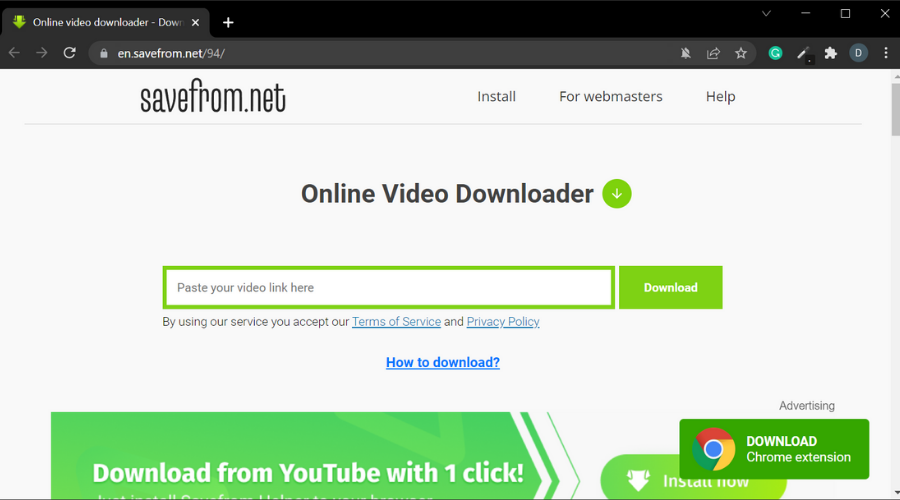
Сачувај из је добро и приступачно решење јер вам омогућава да преузимате Фацебоок видео снимке директно из вашег претраживача, без потребе да инсталирате софтвер на рачунар.
Да, то је видео преузимач, али увек можете да издвојите звук из видео записа помоћу најбољи МП4 у МП3 претварачи.
Веома је једноставан за употребу, као што ћете видети у упутствима испод. Платформа вам омогућава да преузмете МП4 и ВЕБМ, а можете да изаберете мпк квалитет за сваки видео (до 1080).
- Отвори Сачувати од на вашем веб претраживачу.
- Унесите копирани Фацебоок видео УРЛ.
- Програм за преузимање ће обрадити видео везу и приказати доступне опције преузимања.
- Кликните Преузмите МП4 дугме за преузимање видео записа.
Сачувај из се може безбедно користити у било ком већем претраживачу. Доступан је и као додатак за Гоогле Цхроме.
Док преузимате директно из претраживача, видео датотеке ће ићи у вашу одређену фасциклу за преузимање или ћете морати да је преузмете на лицу места ако је тако подешен ваш претраживач.
Још једна сјајна функција коју пружа Савефром.нет је алатка за веб интеграцију. Омогућава вам да креирате дугме за преузимање за видео по вашем избору и поставите га на своју веб локацију. Скрипта за интеграцију ради са ИоуТубе, Вимео, Даилимотион и ВК.цом.
⇒ Набавите Саве Фром
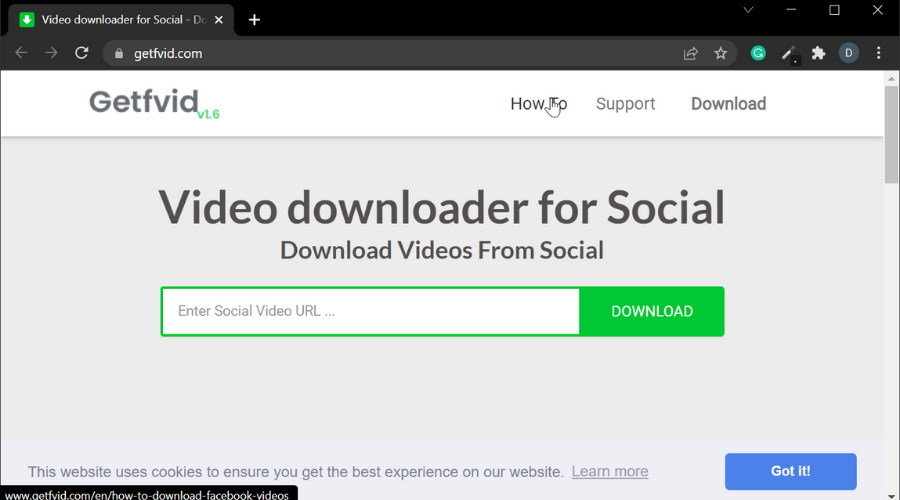
Гетфвид је сличан Сачувај из, али овај вам омогућава да извучете аудио из Фацебоок видеа и преузмете га у МП3 формату.
- Отвори Гетфвид.
- Унесите УРЛ видео снимка на Фејсбуку у траци за претрагу.
- Кликните на Почетак и сачекајте да алатка обради УРЛ.
- Испод Претвори у, кликните на падајући мени и изаберите МП3.
- Изаберите Квалитет од МП3 фајл.
- Такође можете да исечете видео тако што ћете изабрати Почетак и Крај пута.
- Кликните на Цонверт.
- Кликните Преузимање дугме да сачувате екстраховану аудио датотеку.
Овај алат је посебно креиран за преузимање Фацебоок видео записа и не ради са специјализованим видео платформама као што су ИоуТубе или ДаилиМотион.
Омогућава вам да преузмете и пуне видео формате (мп4) и само аудио формате (мп3). Нуди могућност преузимања у високом, али и нормалном квалитету за мање величине датотека.
Као иу случају Савефром-а, Гетфвид датотеке ће бити сачуване на локацији коју сте одабрали у подешавањима претраживача.
Гетфвид је бесплатан и приватан. Не чува никакве корисничке податке нити поставља било какво ограничење на количину медија које можете преузети помоћу алата. Видео снимци које преузмете се такође не чувају нигде у оквиру платформе.
Стручни савет:
СПОНЗОРИСАНИ
Неке проблеме са рачунаром је тешко решити, посебно када су у питању оштећена спремишта или Виндовс датотеке које недостају. Ако имате проблема да поправите грешку, ваш систем је можда делимично покварен.
Препоручујемо да инсталирате Ресторо, алат који ће скенирати вашу машину и идентификовати у чему је грешка.
Кликните овде да преузмете и почнете да поправљате.
⇒Гетфвид
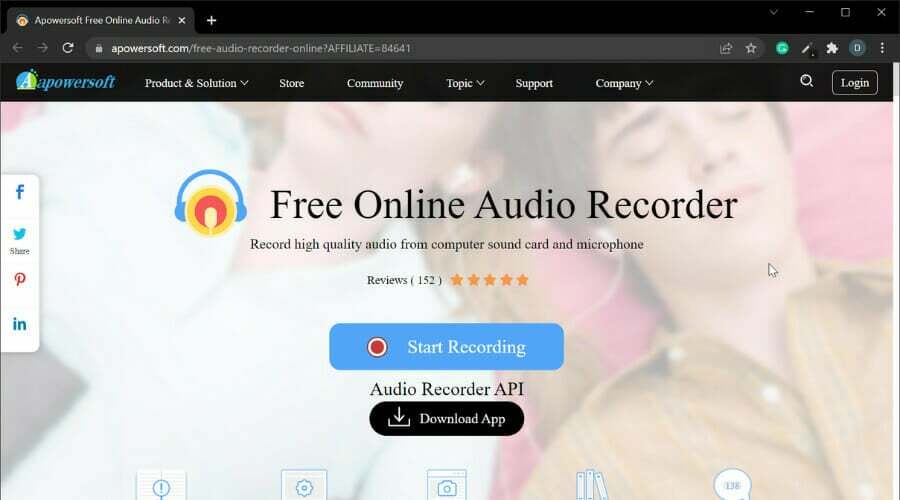
Аповерсофт Онлине Аудио Рецордер вам омогућава снимање звука високог квалитета са звучних картица и микрофона рачунара. Ово такође уклања гњаважу конвертовања МП4 у МП3 након преузимања видеа са Фацебоок-а.
- Отвори Апверсофт Онлине Аудио Рецордер.
- На почетној страници кликните на Почели са снимањем.
- Када се од вас затражи да преузмете покретач, преузмите и покрените покретач.
- Двапут кликните на покретач да бисте га инсталирали и покренули.
- Када се покретач покрене, отворите Фацебоок видео.
- Кликните Запис на Апверсофт Онлине Аудио Рецордер.
- Сада пустите видео на Фејсбуку.
- Кликните на Зауставити дугме за чување звука.

- Да бисте приступили датотеци, кликните на Отвори фолдер икона.
Алат вам омогућава да копирате звук са Фацебоок видеа и такође у потпуности контролишете када желите да снимање започне, паузира, настави и заврши.
Компатибилан је са Виндовс и Мац рачунарима. Када је у питању локација датотека, она зависи од подешавања вашег претраживача.
Аповерсофт Онлине Аудио Рецордер вам омогућава да снимате са више аудио улаза, укључујући системски звук и микрофон. Такође можете снимити оба, истовремено.
Аповерсофт омогућава корисницима да чувају аудио датотеке у свим главним форматима, укључујући мп3, вма, аац, флац и м4а.
Такође вам омогућава да преименујете своје аудио датотеке и додате им паметне ИД3 ознаке. Можете додати слике, име извођача, годину, албум и жанр.
Ово је веома згодна функција јер ће вам помоћи да лако пронађете своје датотеке када претражујете своју аудио библиотеку на мобилном уређају или из рачунарске аудио апликације.
⇒ Набавите Аповерсофт Онлине Аудио Рецордер

ВЛЦ медиа плејер је популаран софтвер за медијски плејер због чињенице да је бесплатан, лаган и ради на свим главним платформама.
- Уверите се да сте преузели Фацебоок видео на свој рачунар.
- Отвори Фејсбук видео на ВЛЦ плејеру.
- Кликните на Медији и изаберите Претвори/Сачувај.
- Кликните Додати дугме испод Филе таб.
- Изаберите Видео желите да конвертујете.
- Кликните Претвори/Сачувај дугме.
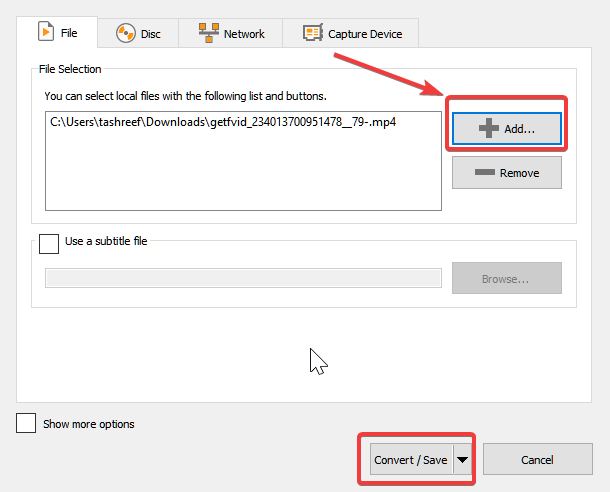
- Испод подешавања, обавезно изаберите Аудио – МП3 за Профил.
- Кликните Прегледај дугме и изаберите одредиште.
- Кликните Почетак.
То је то. ВЛЦ медиа плејер би сада требало да конвертује ваш Фацебоок видео у МП3 датотеку.
Плејер се такође може користити за преузимање звука са Фацебоок видео записа, као што можете видети у водичу испод:
ВЛЦ може да репродукује скоро било који формат медијских датотека, и видео и аудио, и може се користити за креирање сопствене библиотеке медија.
Такође се може користити као алатка за уређивање видео записа, укључујући различите ефекте и филтере као што су изобличење, ротација, подела, огледало и још много тога.
Доступан је као рачунарска апликација и као мобилна апликација за Андроид, иОС, Виндовс телефоне и друге преносиве уређаје.
⇒ Набавите ВЛЦ Медиа Плаиер
Дакле, ово је пет начина да издвојите аудио Фацебоок видео. Иако су неке од ових опција на мрежи, навели смо и неки згодан софтвер ван мреже ради практичности.
Желите да научите још занимљивих трикова? Погледајте нашу посвећену Како да средиште.
Желите да истражите више информација у вези са Фејсбуком? Погледајте нашу посвећену Фацебоок веб страница.
Ако горњи савети нису решили ваш проблем, ваш рачунар може имати дубље проблеме са Виндовс-ом. Препоручујемо преузимање овог алата за поправку рачунара (одлично оцењено на ТрустПилот.цом) да им се лако позабавите. Након инсталације, једноставно кликните на Започни скенирање дугме, а затим притисните на Поправи све.
© Ауторска права за Виндовс извештај 2023. Није повезано са Мицрософт-ом
![Целе маи буне ВПН-ури за Андроид [Гхид Цомплете]](/f/e18389636d62199fcb7dcf250fa3b765.jpg?width=300&height=460)
![Цел маи бун антивирус цу лицента нелимитата [Топ 6]](/f/261b68b884dd387da64ba20b52de4124.jpg?width=300&height=460)
![ВиФи није конфигурисан ИП валидан за Виндовс 10 [Резолват]](/f/4cd512213cd98ea216a3fcbb4668c985.png?width=300&height=460)